Choix des lecteurs
Articles populaires
Si vous rencontrez des difficultés pour lancer votre navigateur (des sites tiers apparaissent automatiquement), cela vous sera utile recommandations pratiques donné dans cette revue. Vous pouvez supprimer de votre navigateur les sites dont vous n’avez pas besoin ; vous pouvez y installer la page de démarrage nécessaire, ainsi que les pages accès rapide.
Instruction étape par étape décrit les étapes de travail avec le navigateur Google Chrome, mais ils seront également pertinents et pratiques pour Mozilla Firefox, Opera et autres navigateurs Web.
Comment supprimer les sites pop-up sur page d'accueil navigateur et modifier ses paramètres ?
Accédez au navigateur et recherchez l'icône des paramètres en haut à droite (trois petites bandes horizontales). Un menu apparaîtra dans lequel vous devrez sélectionner l'élément " Paramètres».
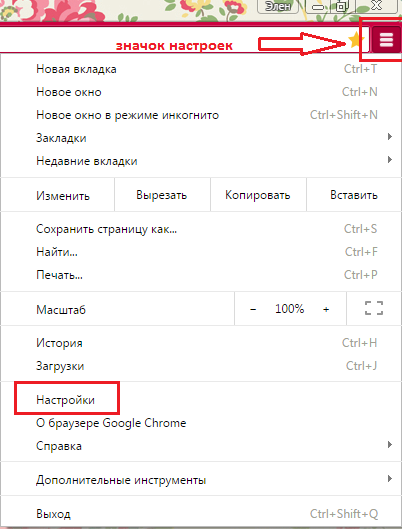
Dans les paramètres" Navigateur Google Chrome contient différentes catégories, parmi lesquelles la plus importante pour vous est « Ouvrir au démarrage ». Dans cette catégorie, sélectionnez le dernier élément de la liste « Pages spécifiées », puis cliquez sur l'option surlignée en bleu « Ajouter".
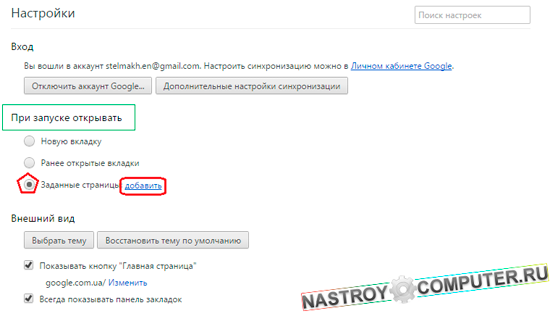
Une fenêtre s'ouvrira devant vous contenant des informations sur le(s) site(s) qui apparaîtra lorsque vous ouvrirez le navigateur Google Chrome. Cliquez maintenant sur le " supprimer" face à l'adresse d'un site dont vous n'avez pas besoin, vous effacez votre navigateur.
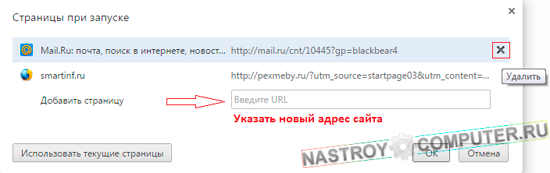
Vous pouvez maintenant installer le site Web dont vous avez besoin, qui s'ouvrira sur la page de démarrage du navigateur. Pour ce faire, entrez Adresse URL site dans un terrain spécialement aménagé.
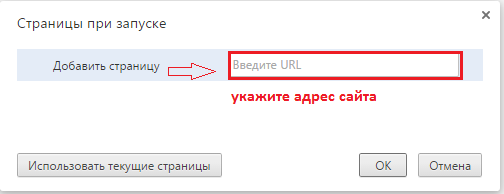
Confirmez les modifications apportées aux paramètres en cliquant sur l'option " D'ACCORD". Le problème d'apparition de sites tiers sur la page de démarrage du navigateur devrait être résolu ! Si vous le souhaitez, vous pouvez vous fournir ouverture rapide V Navigateur Chrome les sites que vous utilisez le plus souvent. Pour ce faire, sélectionnez l'élément « Pages d'accès rapide ».
Créer un nouveau raccourci de navigateur
Pour consolider le résultat, il est recommandé de réécrire le raccourci de votre navigateur de recherche. Supprimez le raccourci de votre bureau, de votre barre des tâches et d'autres emplacements. Créez ensuite un nouveau : faites un clic droit sur le fichier chrome.exe (dans le dossier avec logiciel). Y en a-t-il d'autres moyen plus simple créez un nouveau raccourci Google Chrome - faites glisser le fichier vers un dossier qui vous convient ou sur votre bureau. Une mise en garde : lorsque vous faites glisser un raccourci, utilisez le bouton droit pour le maintenir enfoncé, et non, comme toujours, celui de gauche. Lorsque vous relâchez le bouton, un menu apparaîtra devant vous avec la possibilité de créer un raccourci.
Nous espérons que les conseils donnés dans les instructions vous ont été utiles et que vous avez maintenant résolu le problème lorsque des sites tiers apparaissent sur la page de démarrage du navigateur. Nous étions heureux de vous aider!
Une fois lancé, Google Chrome s'ouvre page d'accueil, un ou plusieurs nouveaux onglets vides ouverts à la fin de la session précédente. Ces actions de démarrage peuvent être configurées sur la page de configuration du navigateur. Cependant, dans certains cas, il n'est pas possible de modifier la page d'accueil dans Chrome, car ces actions sont bloquées. malware installé sur le système d'exploitation. Cet article décrit ce qu'il faut faire si, lorsque vous lancez Google Chrome, une page inutile ou publicitaire s'ouvre.
Si votre navigateur ouvre des sites étranges au démarrage, ils ont peut-être été ajoutés à la liste des pages d'accueil. Certains sites Web invitent souvent les utilisateurs à les ajouter à cette liste via divers boutons, fenêtres contextuelles proposant des offres, etc. Vous ou un autre utilisateur ordinateur personnel Ils n’ont peut-être pas remarqué des offres aussi intrusives et ont accidentellement modifié leur page d’accueil.
Afin de modifier les configurations du navigateur, les utilisateurs devront procéder comme suit :
Si vous n'avez pas réussi à modifier votre page d'accueil et que lorsque vous démarrez le navigateur ouvre toujours les mauvaises ressources, cela signifie qu'un programme publicitaire spécial est installé sur votre ordinateur. Ces applications peuvent être téléchargées et installées en mode fantôme, comme les virus, ou regroupées avec d'autres logiciels gratuits téléchargés à partir de sites piratés.
Il y a assez un grand nombre de logiciel similaire, donc le supprimer manuellement peut être très difficile. Premièrement, il est peu probable que les utilisateurs connaissent le nom du programme interférant. Deuxièmement, ces applications sont souvent déguisées en autre chose. Troisièmement, après la suppression, la plupart de ces programmes laissent derrière eux des scripts spéciaux qui téléchargent et installent automatiquement une nouvelle application.
Ainsi, pour nettoyage manuel système, les utilisateurs devront procéder comme suit :
Comme vous pouvez le constater, le nettoyage manuel système opérateur peut être une tâche assez longue, surtout pour les utilisateurs inexpérimentés. Par conséquent, il est recommandé d'utiliser un logiciel spécialisé pour nettoyer le système d'exploitation des logiciels malveillants.
Cet article utilise l'utilitaire ADWCleaner comme exemple. Il est très simple à utiliser et ne nécessite ni installation ni inscription. De plus, il est distribué sous licence gratuite, ce qui signifie que tout utilisateur peut le télécharger tout à fait gratuitement.
Souvent, les logiciels publicitaires modifient les propriétés des raccourcis du navigateur au lieu de modifier leurs paramètres. Après avoir analysé le système avec ADWCleaner, vous devez vérifier le raccourci pour Lancement de Google Chrome pour voir s'il contient des liens avec lesquels il ouvre des sites Web.
Salutations, chers lecteurs ! Aujourd'hui, je vais vous dire quoi faire si un site inconnu s'ouvre lorsque vous lancez votre navigateur.
Je vais maintenant décrire la situation plus en détail : vous ouvrez le navigateur, mais ce n'est pas le vôtre qui plante. Page d'accueil, mais un site complètement « de gauche » que vous n'avez jamais visité auparavant. Bien sûr, vous pouvez le fermer et continuer sereinement à travailler avec votre ordinateur, mais chaque fois que vous ouvrirez votre navigateur, ce site s'ouvrira à vous. Naturellement, c’est terriblement ennuyeux et il faut faire quelque chose. C’est ce qu’abordera cet article sur ce qu’il faut faire.
Pour empêcher webalta ou tout autre site « de gauche » de s'ouvrir, il suffit de supprimer leur adresse de la ligne « Objet ». Autrement dit, vous devez faire passer la ligne de l’état 1 à l’état 2.
Étape 4. Vérifiez fichier d'hôtes.
Les hôtes sont fichier système, avec l'aide duquel vous pouvez soit faire en sorte qu'un site « de gauche » complètement différent s'ouvre à la place.
J'ai déjà écrit un article très détaillé sur ce sujet, le lien vers cet article est listé juste au dessus.
Par conséquent, j’écrirai brièvement ici. Si ce n’est pas clair, lisez cet article plus détaillé.
Nous trouvons programme standard« Bloc-notes », faites un clic droit dessus et sélectionnez « Exécuter en tant qu'administrateur ». Dans le menu en haut, sélectionnez « Fichier » -> « Ouvrir… ».
Une boîte de dialogue s'ouvrira. Dans le champ « Nom du fichier » saisissez la ligne suivante :
C:\Windows\System32\drivers\etc
Et sélectionnez le type de fichier « Tous les fichiers » :
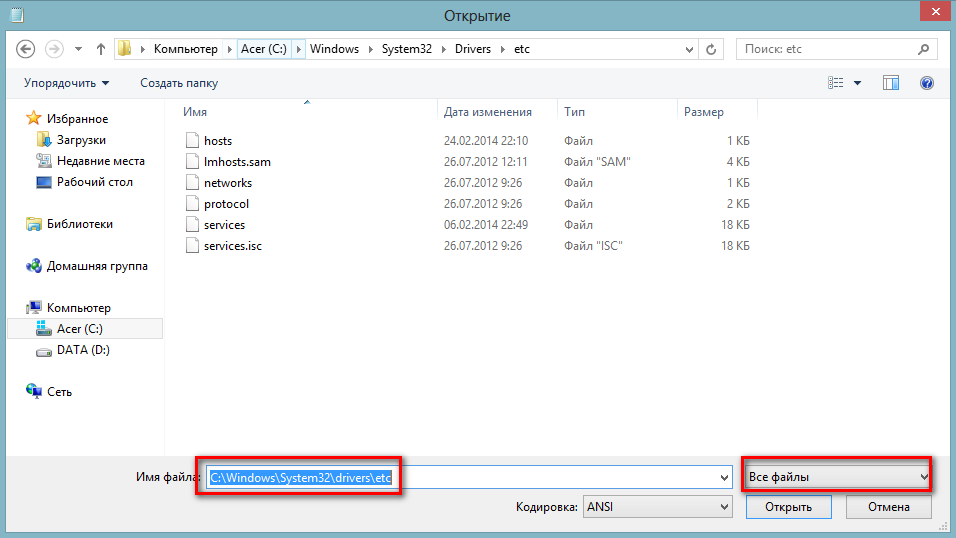
Nous avons trouvé plusieurs fichiers, mais nous nous intéressons au fichier « hosts », nous le sélectionnons donc.
Ouvrez les hôtes dans le bloc-notes. La première partie du fichier contient beaucoup de texte, cela ne nous intéresse pas, faisons défiler vers le bas.
Et tout en bas, nous devrions trouver les informations dont nous avons besoin.
Voici à quoi ressemble mon fichier hosts :

La toute dernière ligne est redondante. De ce fait, le site « rad.msn.com » est bloqué. Il suffit de le supprimer. Veuillez noter que vous devez supprimer la ligne entière, pas seulement l'adresse elle-même !
Ensuite, nous enregistrons les modifications et après cela, tout devrait fonctionner !
| Articles Liés: | |
|
Comment supprimer les virus de votre ordinateur si l'antivirus ne les voit pas
Le problème de la sécurité des appareils mobiles est l’un des plus urgents... Comment choisir un nom d'utilisateur sur Twitter Nom Twitter pour les filles en anglais
Après votre inscription, il vous sera demandé de sélectionner plusieurs personnes écrivant... Présentation sur le thème "Éditeur graphique Paint"
Cette leçon est préparée pour ceux qui veulent se familiariser avec le travail de graphiste... | |